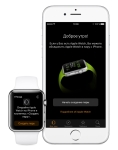
Jak używać Apple Oglądaj, jak włączyć pierwszy raz? Apple Watch Instrukcja obsługi w języku rosyjskim
W tym artykule powiemy, jak dostosować zegar Apple Watch, a także jak zacząć ich używać.
Nawigacja
- Jak skonfigurować zegarek Apple?
- Etap 1. Pełne ładowanie
- Etap 2. Synchronizacja z iPhone
- Etap 3. Wybór pracy roboczej
- Etap 4. Ustawienia bezpieczeństwa
- Etap 5. Czekanie
- Etap 6. Skonfiguruj pokrętło
- Jak korzystać zegarek Apple?
- Zapowiedź
- Jak zarządzać głównym ekranem?
- Kontroluj Siri.
- Wideo: Rozpakowanie i konfigurowanie Apple Watch Sport. Pierwsze wrażenie zegarka jabłkowego
Apple Watch to niemal pełny komputer, który jest zawsze na nadgarstku. Zegar te zostaną Ci pokazane aktualne dane, w których są potrzebne i kiedy są odpowiednie. Ponadto urządzenie umożliwia natychmiastowe wiązanie się do zamykania iw kilku sekundach, aby wykonać konwencjonalne zadania.
Jeśli właśnie kupiłeś taki gadżet, najpierw możesz doświadczyć pewnych trudności w pracy z nim, więc podręcznik został specjalnie przygotowany, zaczynając od włączenia i zakończenia z instalacją aplikacji.
Jak skonfigurować zegarek Apple?
Etap 1. Pełne ładowanie

Pełny ładunek
Po rozpakowaniu nowego zegarka jabłkowego, najpierw muszą być w pełni naliczane. Nawet jeśli mają przynajmniej nieco ładunek, nie będzie możliwe wykorzystanie funkcjonalności w pełni. Aby to zrobić, będziesz musiał całkowicie "karmić" urządzenie.
Etap 2. Synchronizacja z iPhone

- Po pierwszym włączeniu, najpierw wybierz język.
- Następnie musisz poczekać na chwilę, aż automatycznie skonfigurujesz.
- Teraz otwórz aplikację Apple Watch na iPhone, który w najnowszych wersjach iOS jest standardowo zainstalowany.
- Na zegle pojawią się piękne wzory, które tworzą figurę, a kamera włączy się na iPhone'a.
- Z pewnością zeskanowałeś już kody QR. Ten proces prawie nie jest inny. Jeśli z jakiegoś powodu nie możesz użyć aparatu, możesz sparować za pomocą sześciocyfrowego kodu.
Etap 3. Wybór pracy roboczej
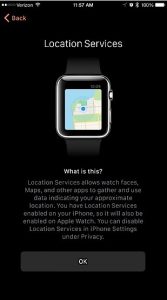
Wybierz rękę roboczą
- Teraz zdecyduj, jaką ręką będzie nosisz urządzenie i podejmować warunki do korzystania z usług.
- Następnie zarejestruj się za pomocą Apple ID.
Alerty zostaną uruchomione w celu instalacji z Siri, serwisu lokalizacyjnego i diagnostyki, która pójdzie z iPhone'a. Jeśli wykrywanie (usługa lokalizacji) jest zawarta na smartfonie, jest również aktywowany na zegarze.
Etap 4. Ustawienia bezpieczeństwa
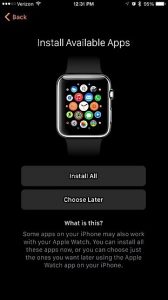
Ustawienia bezpieczeństwa
- Apple Watch zostanie poproszony o wprowadzenie hasła z sześciu cyfr, aby usunąć blokadę z urządzenia.
- Następnie zostaniesz zapytany, czy chcesz usunąć blokowanie ze smartfona.
- naciśnij "Nie"Zegar pozostanie dostępny przez cały czas, aż usuniesz je z nadgarstka.
- Wraz z ich zgodą, blokowanie zostanie usunięte tylko w aktywności smartfona, aw innych przypadkach będziesz musiał wprowadzić hasło.
Następnie zostaniesz poproszony o zainstalowanie pakietu aplikacji zamiast tego robić sam. Możesz zainstalować wszystko, ponieważ nie będą szkodzić urządzenia.
Etap 5. Czekanie

Oczekiwanie
Teraz musisz trochę poczekać, aż wszystkie dane są synchronizowane. Możesz śledzić postępy za pomocą wskaźnika, świecące wokół ikony jabłka. Warto powiedzieć, że nawet gdy będziesz wyświetlany, że operacja jest zakończona, nadal będzie kontynuowana przez chwilę.
Etap 6. Skonfiguruj pokrętło
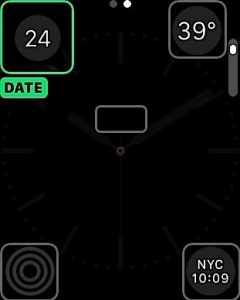
Dostosuj Dial.
Aby skonfigurować pokrętło, uciszyć koło zegarowe, dzięki czemu tarcza jest zaciśnięta. To znaczy, że wszystko jest wykonane poprawnie.
Purl Obrazy, aż znajdziesz żądany, który najbardziej Ci się cieszyłeś. Dotknij go, aby wybrać. Jeśli chcesz zmienić ustawienie, wybierz "Dostosuj" poniżej. Teraz pokrętło wzrośnie, ale już dostanie kontur i kilka punktów na górze.
Główny ekran umożliwia zmianę takich parametrów, na przykład jako kolor. Aby otworzyć więcej niż liczba ekranów do konfiguracji, przesuń palcem na bok.
Dla każdego możesz zmienić ustawienia, przewijając koło. Przy okazji czasami konieczne jest naciśnięcie. Oznacza to, że praca z zegarem odbywa się przez naciśnięcie różnych intensywności i przewijania.
Etap 7. Nurkowanie w ustawieniach
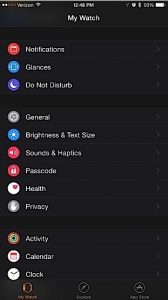
Zegarek Apple, a także iPhone ma wiele ustawień. Niektóre mogą być wykonywane bezpośrednio przez sam gadżet. Parametry są podzielone na grupy. Przeglądaj je wszystkie, ponieważ jest wiele przydatnych rzeczy. Dźwięk i haptycy są wymagane szczególnej uwagi, ponieważ regulowana jest głośność odtwarzania powiadomień.
Nawiasem mówiąc, wibracja jest lepsza, aby maksimum. Jeśli masz niewiele, możesz skonfigurować "Wybitni haptycy" (Zauważalne wibracje), co sprawia, że \u200b\u200bzegarek wibruje podczas wykonywania jakichkolwiek działań.
Krok 8. Skonfiguruj Apple Pay
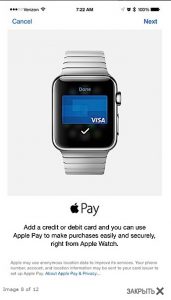
Apple Pay.
Ta opcja jest aktywowana przez podwójne naciśnięcie przycisku głównego, ale system nie zadziała natychmiast z kartami. Najpierw musisz dostosować płatności. Aby to zrobić, otwórz hasło i Appppay na iPhone'a. Tutaj istnieje funkcja "Mirror My Iphone", co pozwala stać się dostępnym dla wszystkich kont bankowych z iPhone'a na zegarze.
Jeśli chcesz zapłacić, kliknij dwukrotnie przycisk główny. Ale płatność odbędzie się tylko wtedy, gdy znajdę zegar na dłoni i jeśli twój smartfon zostanie odblokowany przez identyfikator dotykowy. Tak więc, nie jeden outsider może używać zegara z celem płatności holdingowych.
Etap 9. Ustawianie trackerów aktywności
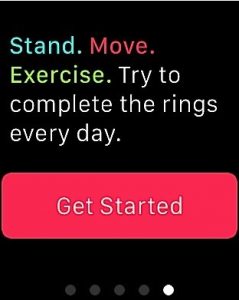
Aktywność śledzenia
Apple ma kilka aplikacji zdrowotnych, ale ze względu na wszystko warto podkreślić aplikację działalności. Stale monitoruje kilka parametrów: kroki zakończone, ćwiczenia i czas w pozycji stojącej. W tym samym czasie zegarki zawsze zapali się, że siedzisz przez długi czas i byłoby to konieczne, aby chodzić.
Ale bez aktywowania aplikacji aktywności nie będzie dostępny.
Na wyświetlaczu znajdź ikonę funkcji - trzy kręgi są na nim rysowane. Jeśli dokonasz własnych danych ciała w aplikacji zdrowotnej, mogą również śledzić ze zegarek Apple.
Krok 10. Konfigurowanie powiadomień
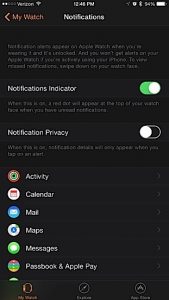
Powiadomienia
Z reguły zegar zajmuje absolutnie wszystkie alerty wchodzące do iPhone'a.
Jeśli tego nie potrzebujesz, otwórz "Ustawienia". Dla każdego programu musisz otworzyć nowy ekran, aby wyłączyć powiadomienia. Jeśli istnieje zbyt wiele programów, proces nieco się odwróci.
Etap 11. Konfiguracja muzyki
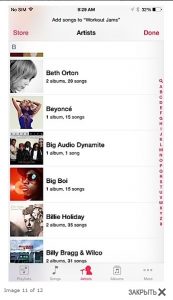
Graj muzykę
Istnieje kilka rzeczy, które obserwuje się bez iPhone'a, a taka odtwarzanie muzyki można umieścić.
Aby Apple Watch Start grając muzykę, musisz zsynchronizować je z iTunes lub inną aplikacją na iPhone. Wystarczy aktywować synchronizację w obu programach - Zegarek Apple i Gracz.
Krok 12. Ustawienia kontaktu

Łączność
Wszystkie domyślne kontakty dostępne na iPhone są synchronizowane.
Aby je otworzyć, naciśnij przycisk boczny urządzenia i przekręć koło. Ponadto możesz natychmiast zrobić własną listę z wybranymi numerami.
Jak korzystać zegarek Apple?
Włączając obracając nadgarstek

Aby zwiększyć żywotność baterii, ekran zegarowy szybko wyłącza. Ogólnie rzecz biorąc, należy zawsze aktywować podczas podnoszenia nadgarstka i wyłączenia podczas obniżania. Lub jeśli zegar jest bezczynny przez kilka sekund.
Aby włączyć wyświetlacz w określonym czasie, będziesz musiał przystosować trochę, ale jest inny sposób. Włączenie podświetlenia jest możliwe podczas dotykania ekranu.
W takim przypadku spalą 70 sekund. Uruchom aplikację Apple Watch na iPhone'a i zmień czas podświetlenia na 70 sekund.
Cyfrowe koło korony.

Cyfrowa korona.
To koło jest używane na różne sposoby. Z pomocą jednej prasy możesz:
- Włącz ekran.
- Przełącz między ekranem głównym a pokrętłem
- Wróć do menu głównego nawet podczas wyszukiwania w aplikacji
- Przejdź do głównego centrum ekranu
- Długa prasa aktywuje SIRI i podwójnie - przełącza dwa ostatnie aktywne aplikacje
Dlatego, jeśli chcesz przełączyć dwie aplikacje, to:
- Najpierw otwórz główny ekran
- Otwórz jeden z programów
- Powrót przez prasę na kółkach na głównym ekranie
- Następnie uruchom następującą aplikację
Zapowiedź

Zapowiedź
Aby zobaczyć wszystkie podgląd, musisz podjąć palcem na ekranie. Zapowiedzi to karty statystyczne, które mają ważne dane, które można wyświetlać w dowolnym momencie bez otwierania aplikacji.
Jak zarządzać głównym ekranem?

Zarządzanie głównym ekranem
Aby otworzyć aplikację z menu głównego, kliknij ikonę. Aby przenieść go do innego miejsca, pociągnij go tam, gdzie jest to wymagane. Aby zmniejszyć skalę i wyświetlić więcej ikon, przewiń w dół koła w dół lub w górę, aby zmniejszyć lub zwiększyć, odpowiednio. Gdy wzrost staje się maksimum, program z środka ekranu otworzy się z dalszymi obrotami.
Aby przenieść aplikację do innego miejsca wyświetlania, zaciskać i przytrzymaj ikonę, aż inni się kołyszą. Następnie przeciągnij go do właściwego miejsca.
Jeśli chcesz coś usunąć, a następnie przytrzymaj ikonę przed kołyszącym się, a następnie wybierz krzyż w kącie.
Kontroluj Siri.
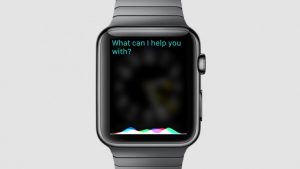
Kontroluj Siri.
Aby włączyć zacisk SIRI i przytrzymać koło lub powiedz mi "Hej, Siri!". Jeśli powiesz "Wsparcie", Będę możliwy do wykonania zespołu. Ponadto Siri można użyć do wprowadzania tekstu lub wiadomości.
Naprawdę mamy nadzieję, że ten materiał pomógł ci poradzić z główną funkcjonalnością zegarek Apple.
